tir
![]()
برای تشحیص اینکه کدوم پورت USB مخصوص شارژ کردن هست اینجا کلیک کنید
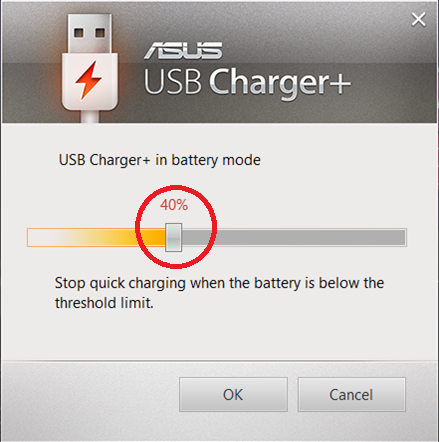
شارژ گوشی با پورت USB
تمام پورت ها میتونن به نوعی کار شارژ رو انجام بدن. ولی تا زمانی که مجبور نشدید از اونا استفاده نکنید. مگر اینکه دارای علامت مخصوص شارژ باشن .(در ادامه توضیح می دهم).
هر ورژن از استاندارد USB هم توی برق رسانی و هم توی انتقال دیتا با هم فرق دارن. در نسخه اول USB مقدار جریان انتقالی حدود ۱۰۰ میلی آمپر ، در نسخه دوم یعنی USB 2.0 جریان ۵۰۰ میلی آمپر و در نسخه سوم یعنی USB 3.0 جریان ۹۰۰ میلی آمپر می تونه منتقل بشه . یادتون باشه که این مقادیر برای پورت های معمولی USB هستن (بعضی پورتها مخصص شارژ هستند) . یعنی اگه یه گوشی با باتری ۲۷۰۰ میلی آمپر داشته باشید و به پورت USB 3.0 لپ تاپ یا کامپیوتر بزنید ، باتری در عرض ۳ ساعت باید شارژ شه ( در تئوری ) . در واقع ۲۷۰۰ تقسیم بر ۹۰۰ میلی آمپر میشه ۳ ساعت . این در حالیه که اگه شارژر استاندارد این گوشی رو که ۲۰۰۰ میلی آمپری هست به گوشی بزنید باید در عرض ۱٫۳۵ ساعت شارژ بشن ( مقادیر تئوری هستن و تو عمل داستان فرق میکنه ) .
شارژ باتری با USB میتونه به مادربورد کامپیوتر یا لبتاپ فشار بیاره. usb 3 نسبتا مشکلات کمتری داره.در کل پورت های usb 3 مشکلات کمتری برای شارژ دارن.شارژ تپلت با usb بخاطر داشتن باتری بزرگتر می تونه مشکلات بیشتری رو بوجود بیاره.
روی پورت بعضی از usb ها علامتی هست که به مفهوم اینه که این پورت برای شارژ بهینه سازی شده است.
این علامت به شکل روبروست.
نرم افزارهای مخصوصی وجود دارد که می توانید با دانلود آنها usb خود را بهینه سازی کنید. این نرم افزارها قادرند تا بجای تامین برق usb از مادربورد دستگاه اون رو از محل باتری یا شارژر دستگاه تامین کند تا فشار به مادربورد وارد نشه.
بعضی لبتاپ ها این نرم افزار رو دارن.و از آن به همراه پورت های مخصوص می توانند این کار رو بکنن.
USB CHARGER+
مثلا لبتاپ gl552vw asus دارای دو پورت usb 3 در سمت چپ خود هست گه میتوانند براحتی آمپرهای بالا رو بری شارژ تامین کنند بدون اینکه مشکلی برای سیستم پیش بیاید.
مشخصات
ممکنه برای شما هم پیش اومده باشه که هنگام اتصال موبایل به کامپیوتر ، به هر دلیلی این اتصال انجام نشه.
برای مدیریت گوشی گاهی لازم میشه که اون رو به کامپیوتر وصل کنیم. ساده ترین راهش استفاده از کابل سالم و ساده خود گوشی هست.
برای مدیریت نرم افزارها، مدیریت عکس ها ،مدیریت فیلم ها ، و حتی دریافت و ارسال اس ام اس میتونیم موبایل رو به کامپیوتر متصل کنیم.
اما پیغام not connected یا no divice was found ، no phone connected رو مشاهده می کنیم. برای رفع این مشکل لطفا به ادامه مطلب برید.
ممکنه برای شما هم پیش اومده باشه که هنگام اتصال موبایل به کامپیوتر ، به هر دلیلی این اتصال انجام نشه.
برای مدیریت گوشی گاهی لازم میشه که اون رو به کامپیوتر وصل کنیم. ساده ترین راهش استفاده از کابل سالم و ساده خود گوشی هست.
برای مدیریت نرم افزارها، مدیریت عکس ها ،مدیریت فیلم ها ، و حتی دریافت و ارسال اس ام اس میتونیم موبایل رو به کامپیوتر متصل کنیم.
اما پیغام not connected یا no divice was found ، no phone connected رو مشاهده می کنیم.
1- از سالم و بی عیب بودن کابل یو اس بی USB مطمین شوید.
2-از تصویر زیر روی گزینه internal storage amp; sd card زده و تنظیمات آن را برای حالت usb قرار دهیم.
3- usb debugging .
باید تیک usb debugging فعال باشد تا گوشی ما توسط دستگاه یا کامپیوتر شناسایی شود.
از راه زیر گوشی خود را برای این اتصال آماده سازی می کنیم.
4- کار اتصال زمان بر است و حوصله نیاز دارد. گاهی ممکن است دستگاه در حال اتصال بوده ولی ما به اشتباه آن را قطع کنیم. ریست کردن نرم افزار هم ممکن بارها نیاز باشه.
در این تصاوبر برای اندروید های مختلف USB debugging با شکل نشان داده شده است.
برای اندروید 2.0 تا 3.0 . for android 2.0 - 3.0
a- enter setting
b- application
c- development
d- usb debugging
برای اندروید 3.0 تا 4.1 . for android 3.0 - 4.1
a- enter setting
b- developer options
c- usb debugging
برای اندروید 4.2 به بالا . for android 4.2+
a- enter setting
b- developer option
c- build number باید هفت بار رویش ضربه بزنید
d- developer option
e- usb debugging
تمام تیک های مربوطه رو مطابق شکل باید بزنیم.
مشخصات
![]()
سایت بروزرسانی شد. 23 3 97
برای مشاهده لینک سایت مخابرات لطفا به ادامه مطلب بروید.

![]()
رویت صورت حساب(کلیک)
پرداخت قبوض به روز و دوره(کلیک)
روی عبارت مورد نظر کلیک کنید
مشخصات
شاید در بعضی مواقع شما لازم دارید که از صفحه گوشی خودتون عکس
می توانید از تمام صفحات دستگاه خود عکس بگیرید. عکس هایی که می گیرید به صورت خودکار در برنامه <<آلبوم>> ذخیره می شود.

شاید در بعضی مواقع شما لازم دارید که از صفحه گوشی خودتون عکس
می توانید از تمام صفحات دستگاه خود عکس بگیرید. عکس هایی که می گیرید به صورت خودکار در برنامه <<آلبوم>> ذخیره می شود.
براي اينكه از صفحه گوشي خودتون عكس بگيريد كافيست :
دکمه پاور گوشی رو به همراه دکمه اي که صدا رو کم میکنه همزمان 2ثانیه نگه دارید تا عکس بگیره .همین
دكمه صدا كم كن همان دكمه هاي كنار دكمه خاموش روشن هستند.
power + down sound
- - - - - - - - - - - - - - - - - - - - - -
این ترفند فقط برای گوشی های سونی سری xperia قابل استفادس
مشخصات
لينك ختم قرآن دسته جمعي ماه مبارك رمضان
مشخصات
- راهنمایی خرید لوازم جانبی
- akhbarfannavari
- گرافیک جو | در جستجوی گرافیک
- gamesaport
- iranekade
- خط روز | Rooz Line
- parsianshop222
- lijihek591
- وپ کید جدیدترین ها
- تعمیرات موبایل
- طراح و توسعه دهنده وب 2023
- ایتاک
- دانلود سورس
- M.H.Zarei
- بومی زبان
- اطلاعات عمومی
- موبایل انار
- گروه موبایل دیجیتک(all os)
- itshaabake
- graphiic
- vpn-android
- دانلود آهنگ جدید
- خانواده برتر شعبه اصلی
- دانلود آهنگ جدید
- مجله اینترنتی آزادبکس | موزیک،تکنولوژی،زیبایی و عمومی





درباره این سایت